文档
-
Microsoft 365 学习路径手动设置
-
用于学习路径的设置选项
-
更新 Microsoft 365 学习路径
安装 Microsoft 365 学习路径时,有两个手动选项。 第一种是手动安装。 这会安装 Web 部件并将其设置为在租户中使用。 这不会创建除管理页面和查看者页面以外的任何页面。 第二个安装选项是安装以前从 SharePoint Lookbook 托管的 Learning Pathways 网站模板。 若要安装网站模板,请按照 这些说明作。 本教程将引导你完成创建网站集、下载和安装网站模板的过程。 然后,需要在“执行 PowerShell 配置脚本”中运行 M365lpConfiguration.ps1 以设置租户应用属性。
重要
如果已在租户中预配学习路径,建议 更新 学习路径。 如果安装新的学习路径实例,则需要手动将任何自定义项从现有网站转移到新网站。
在预配学习路径之前,请确保租户的管理员帐户未选择语言。 下面介绍如何验证 管理员 帐户是否未选择语言。
安装 Microsoft 365 学习路径时,有两个手动选项。 第一个是手动安装。 这会安装 Web 部件并将其设置为在租户中使用。 这不会创建除管理页面和查看者页面以外的任何页面。 第二个安装选项是安装以前从 SharePoint Lookbook 托管的 Learning Pathways 网站模板。 按照以下安装说明,使用以下任一选项为租户预配学习路径: 手动安装和配置Microsoft 365 学习路径 。
由于租户管理员,你不太可能是自定义网站的人员,因此需要向网站分配几个所有者。 所有者对网站具有管理权限,因此他们可以修改网站页面并重新命名网站。 它们还能够隐藏和显示内容,并生成自定义播放列表和子类别。
如果要为网站使用翻译器,可以为其分配权限。 翻译人员需要成员权限或更高版本。
SharePoint 外观书籍服务以九种语言创建学习路径网站。 以下建议适用:
对于选择仅支持一种语言的组织,除了默认英语之外,我们建议删除不支持的语言。
在“学习路径”网站中,选择页面右上角的 “设置” ,然后选择“ 网站信息”。
在“网站信息”窗格底部,选择“查看所有网站设置”。
在“网站管理”下选择“语言设置”。
在“支持将页面和资讯翻译成多种语言”下,滑动切换开关以将其设置为“开”。 默认情况下,它应为“打开”。
在“添加或删除网站语言”下,选择“ 删除 ”以删除网站不需要的语言。 下面显示了“语言设置”页的一个示例,其中除了默认英语外,还显示网站支持的意大利语。
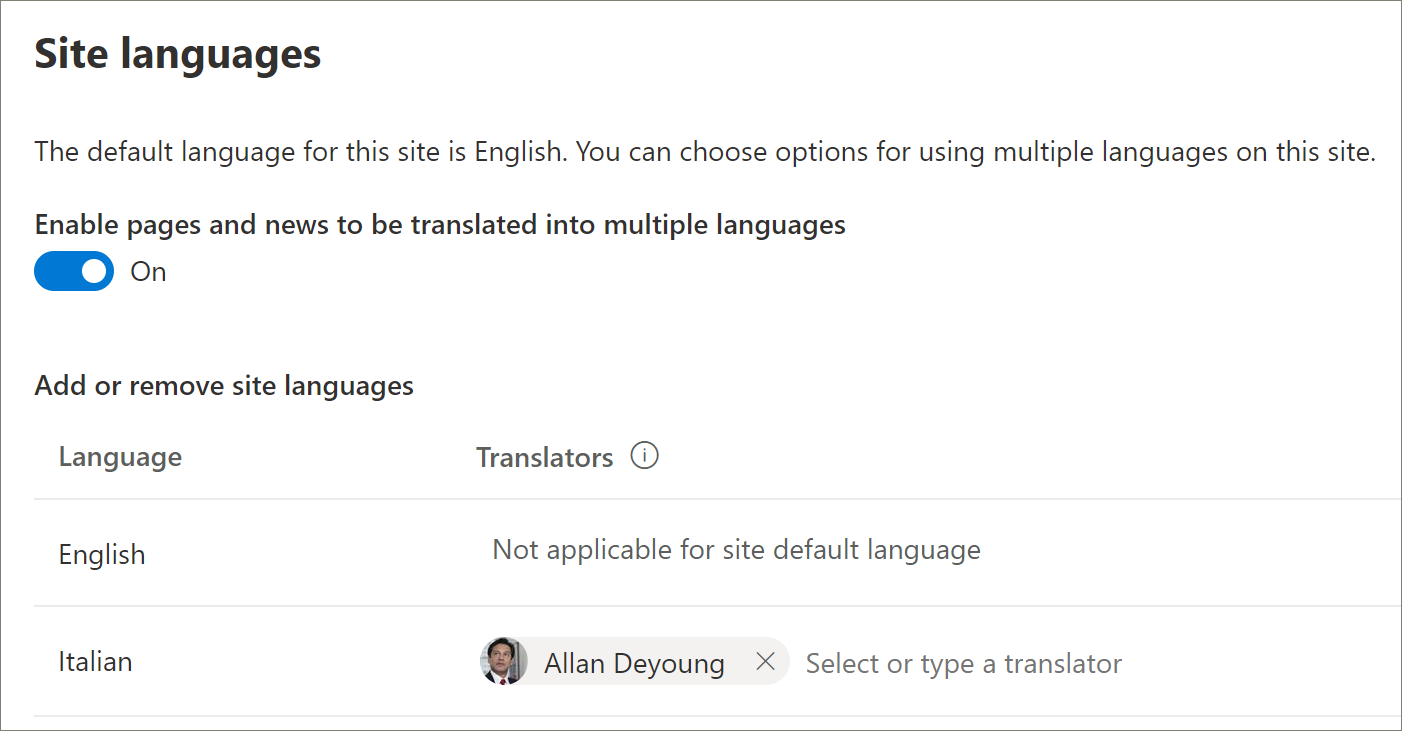
备注
删除语言时,无法删除默认英语语言。
如果要翻译页面,可以选择为每种语言分配一个或多个翻译人员, (网站默认语言) 除外。
备注
可以将组织“活动目录”中的任何人分配为翻译。 分配为翻译人员不会自动获得适当的权限。 当对网站没有编辑权限的人尝试访问该网站时,他们将被定向到可以请求访问的网页。
例如,如果不需要多语言网站,则建议关闭多语言功能。
学习路径支持九种语言,但建议仅添加学习路径网站支持所需的语言。 可以随时添加语言。
文档
Microsoft 365 学习路径手动设置
用于学习路径的设置选项
更新 Microsoft 365 学习路径
培训
认证
Microsoft 365 认证:管理员专家 - Certifications
如果你是部署和管理 Microsoft 365 并执行 Microsoft 365 租户级云和混合环境的实现和管理的管理员,则此认证最适合你。